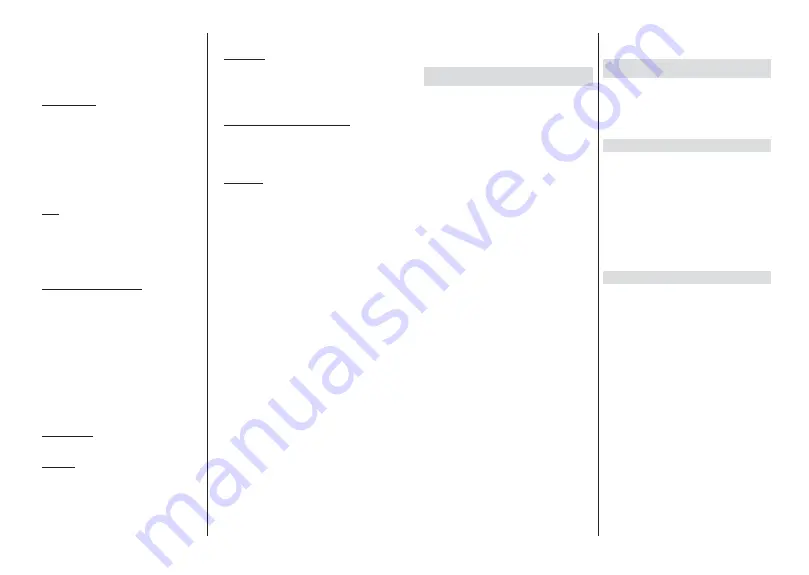
Svenska
- 10 -
Använd fjärrkontrollen:
Med det här alternativet
kan du logga in på ditt Google-konto genom att
ange din e-postadress eller ditt telefonnummer och
ditt lösenord.
Om du föredrar att inte logga in på ditt Google-konto
kan du hoppa över det här steget genom att välja
Hoppa över
alternativet.
5. Användarvillkor
Användarvillkor skärmen kommer att visas nästa.
Genom att fortsätta godkänner du Googles
användarvillkor, Googles sekretesspolicy och Googles
användarvillkor. Markera
Acceptera
och tryck på
OK
på fjärrkontrollen för att bekräfta och fortsätta.
Du kan också se
användarvillkor
,
Integritetspolicy
och
Spela användarvillkor
på den här skärmen.
För att visa innehållet behövs en internetanslutning.
Ett meddelande visas som nämner webbadress där
denna information även kan ses utifall Internet inte
är tillgängligt.
6. Plats
På nästa skärm kan du tillåta eller neka Google och
tredjepartsappar att använda din TV:s platsinformation.
Välj
Ja
för att bekräfta och tryck på
OK
. Om du vill
hoppa över det här steget utan bekräftelse väljer du
Nej
och fortsätter genom att trycka på
OK
-knappen. Du
kan ändra denna inställning senare med
Inställning-
ar> Enhetsinställningar> Plats
på Hem-skärmen.
7. Hjälp till att förbättra Android
Skicka diagnosinformation automatiskt till Google,
som kraschrapporter och användningsdata från din
enhet och appar. Denna information kommer inte att
användas för att identi era dig. Välj
Ja
för att bekräfta
och tryck på
OK
. Om du vill hoppa över det här steget
utan bekräftelse väljer du
Nej
och fortsätter genom att
trycka på
OK
-knappen. Du kan ändra den här inställ-
ningen senare med hjälp av menyn
Inställningar >
Enhetsinställningar > Användning och diagnostik
på startskärmen.
Information om Google-tjänster och vissa funktioner
på din TV visas härnäst. Du kan aktivera personliga
resultat för Assistant genom att välja det relaterade
alternativet när du uppmanas till det. Tryck på
OK
i
följd för att fortsätta.
8. Land (Country)
I nästa steg väljer du ditt
land
i listan och trycker på
OK
för att fortsätta.
9. Lösenord
Beroende på vilket land du gjorde i föregående steg
kan du bli ombedd att de niera ett lösenord (PIN-
kod) just nu. Tryck på
OK
för att fortsätta. Den valda
PIN-koden kan inte vara 0000. Denna PIN-kod krävs
för att komma åt vissa menyer, innehåll eller för att
släppa låsta kanaler, källor etc. Du måste ange den
om du blir ombedd att ange en PIN-kod för eventuella
menyåtgärder senare.
10. VäljTV Läge
I följande steg i den ursprungliga installationen kan du
ställa in TV:ns driftläge antingen som
Hem
eller som
Butik
.
Butik
alternativet kon gurerar TV:nsinställningar
för butiksmiljö. Alternativet är endast avsett för
användning i butik. Det rekommenderas att välja
Hem
för hemmabruk.
11. Chromecast inbyggd alltid tillgänglig
Välj önskad chromecast tillgänglighet. Om ställd som
På
, detekteras TV:n som Google Cast -enhet och
Google Assistant och andra tjänster kan öppna TV:n
till att svara på Cast-kommandon även i viloläge och
skärmen släckt.
12. Tuner-läget
Observera:
Om du inte vill utföra en mottagare-scanning, välj
en av de tillgängliga alternativen ändå. Du kan hoppa över
skanningen i ett senare skede av installationsguiden. Om
du hoppar över det här steget kan du utföra en kanalsökning
senare med de relaterade menyalternativen
Kanaler
.
Nästa steg är att välja tuner-läget. Välj önskad tuner-
inställning att installera kanaler för Live TV-funktion.
Antenn
och
Kabel
alternativ nns tillgängliga. Markera
det alternativ som motsvarar din miljö och tryck på
OK
eller
Höger
riktningsknapp för att fortsätta.
Antenn
Om
Antenn
alternativet är valt söker TV:n efter
markbundna och analoga sändningar. Markera på
nästa skärm
Skanna
och tryck på
OK
för att starta
sökningen eller välja
Hoppa över skanna
för att
fortsätta utan att göra en sökning.
Kabel
Om alternativet
Kabel
är valt söker TV:n efter digitala
kabel- och analoga sändningar. Om några visas
tillgängliga operatörsalternativ på skärmen
Välj
Operatör
. Annars hoppas detta steg över. Du kan
välja endast en operatör från listan. Markera önskad
operatör och tryck på
OK
eller
höger
riktningsknapp
för att fortsätta. På nästa skärm väljer du
Skanna
för
att starta en sökning eller välj t
Hoppa över skanna
för att fortsätta utan att utföra en sökning. Om
Skanna
är valt visas en kon gurationsskärm nästa.
Alternativen Skannningsläge
,
Frekvens(KHz)
,
modulering
,
Symbol Rate(Ksym/s)
,
nätverks-ID
kan behöva ställas in. v
skannings läge
som
Full
/ Framåt
om tillgänglig. Beroende på vald operatör
och/eller
skanningsläge
kanske vissa alternativ inte
är tillgängliga att ställas in.
När du är klar med att ställa in tillgängliga alternativ
trycker du på
Höger
riktningsknapp för att fortsätta.
TV:n kommer att börja söka efter tillgängliga
sändningar.
När installationen är klar visas resultatet. Tryck på
OK
för att slutföra installationen.
Svenska
- 11 -
Startskärmen visas. Du kan markera
Live TV
-appen
och trycka på
OK
för att växla till Live-TV-läge och titta
på TV-kanaler.
Hemskärmen
För att njuta av fördelarna med Android TV, måste
din TV vara ansluten till Internet. Anslut TV:n till ett
hemnätverk med en höghastighetsanslutning till
Internet. Du kan ansluta din TV trådlöst eller trådbundet
till ditt modem/router. Se
Nätverk & Internet
och
Ansluter till Internet
avsnitt för mer information om
hur du ansluter din TV till internet.
Hem menyn är centrum för din TV. Tryck
på
Home
knappen för att visa hemskärmen. Från
hemmenyn kan du starta ett program, växla till en TV-
kanal, titta på en lm eller växla till en ansluten enhet.
Beroende på dina TV-inställningar och ditt val av land i
den inledande kon gurationen, kan hemskärmsmenyn
innehålla olika objekt.
Tillgängliga alternativ för hemskärmen är placerade i
rader. För att navigera genom hemskärmens alternativ,
använd riktningsknapparna på fjärrkontrollen. Appar,
YouTube, Google Play Filmer och TV, Google Play
Music och Google Play-relaterade rader och rader
av de program du har installerat kan vara tillgängliga.
Markera en rad och ytta sedan fokus till önskat objekt
i raden. Tryck på
OK
knappen för att göra ett val eller
öppna en undermeny.
Längst upp till vänster på skärmen kommer sökverktyg
att placeras. Du kan välja att antingen skriva ett ord
för att starta en sökning via det virtuella tangentbordet
eller prova röstsökalternativet om din fjärrkontroll har
en inbyggd mikrofon. Flytta fokus till önskat alternativ
och tryck på
OK
för att fortsätta
På skärmens övre högra sida
Meddelanden
,
Ingångar, nätverk och internet
(kommer att namnges
som
Anslutna
eller
Ej anslutna
beroende på aktuell
anslutningsstatus),
Inställningar
och aktuell tid visas.
Du kan kon gurera datum- och tidsinställningar med
menyalternativen
Datum och tid
från
Inställningar>
Enhetsinställningar
meny.
Första raden kommer att vara raden
Apps
.
Live TV
och
Multi Media Player
appar kommer att finnas
tillgängliga tillsammans med andra appar. Markera
Live TV
och tryck
OK
för att växla till Live TV-läge.
Om källan var inställd på ett annat alternativ än
TV
tryck tidigare på
Källa
knappen och ställ in som
TV
för
att titta på live-TV-kanaler. Markera
Multi Media Player
och tryck på
OK
för att bläddra bland de anslutna
USB-enheterna eller mediaservrarna och spela/visa
det installerade medieinnehållet på TV:n. Ljud lerna
kan spelas upp via högtalarna på TV:n eller genom
högtalarsystemen anslutna till TV:n. Du kan kon gurera
inställningarna för ljudutmatning från alternativet
Högtalare
i
Inställningar> Enhetsinställningar>
Ljud
meny.
Menyinnehåll för Live TV-läge
Växla först TV:n till Live TV-läge och tryck sedan
på
Meny
knappen på fjärrkontrollen för att se
menyalternativen för Live TV. Om du vill växla till Live-
TV-läge kan du antingen trycka på knappen
Avsluta
eller markera
Live TV
-appen från raden
Apps
och
trycka på
OK
på startskärmen.
Kanaler
Lägg till i Mina favoriter:
Lägg till kanalen som för
närvarande bevakas i den tidigare valda favoritlistan.
Programguide:
Öppna den elektroniska
programguiden. Se avsnittet
Programguide
Programguide för detaljerad information.
Nya kanaler tillgängliga:
Starta en sökning efter nya
kanaler. Välj kanalkällprogram eller tuner. Gör sedan
inställningarna enligt din miljö och inställningar om det
behövs. Du kan använda meny
Kanal
alternativen
för att söka efter sändningskanaler. Se avsnittet
Kanel
för mer information. När färdig markering
Klar
och tryck
OK
.
TV-alternativ
Källa:
Visa listan med inmatningskällor. Välj önskad
och tryck på
OK
för att växla till den källan.
Bildläge:
Ställ in bildläget efter dina önskemål
eller krav. Bildläget kan ställas in till ett av följande
alternativ:
Användare
,
Standard, Levande, Sport
,
Film
och
Spel
. Du kan använda
Användare
läge för
att skapa anpassade inställningar. Gå till
Inställningar
> Enhetsinställningar > Bild
för detaljerade
inställningsalternativ.
Visningsläge:
Ställ in bilförhållandena för skärmen
Välj ett av de förde nierade alternativen enligt dina
önskemål.
Högtalare:
Hör TV-ljudet från den anslutna kompatibla
ljudenheten som är inställd som
External Audio
System
. Ställ in som
TV högtalare
för att använda
högtalarna på din TV för ljudutgång.
Strömtillförsel
Insomningstimer:
De niera en ledig tid efter vilken
du vill att TV:n ska automatiskt gå till viloläge.
Bild av:
Välj det här alternat vet och tryck på
OK
för att stänga av skärmen. Tryck på en knapp på
fjärrkontrollen eller på TV:n för att slå på skärmen
igen. Observera att du inte kan slå på skärmen via
knapparna
Volym+/-
,
Mute
och
Standby
knappar.
Dessa knappar fungerar normalt.
Содержание 32-FAF-9260
Страница 1: ...32 FAF 9260 v ri tv f rg tv colour television k ytt ohje bruksanvisning owner s manual...
Страница 2: ......
Страница 51: ......
Страница 52: ...50617229...






























